ピタゴラスイッチの「こんなことできません」をスマホ(iPhone)だけで簡単に作ってみました。子供にオオウケ!
すいません m(_ _)m、本記事はブログ引越時に書式が崩れました。順次修正中です。

■「こんなことできません」とは?
NHK Eテレで放送されているピタゴラスイッチという番組の中の1コーナーで、普通ではできないことを、写真をコマ撮りして連続再生することで、できるように見せてしまうというものです。例えば、1つの椅子から何個も椅子を分身させたり、空中でクルクルまわってみせたりします。
おもしろいのは、この動画のメイキングも見せてくれることです。出演されている、関根さんと岩井さんが、実際にコマ撮りするときにどんなことをやっているか?というのを紹介してくれて、最後にもう一度、それを連続再生してくれて見せてくれます。子供たち(幼稚園児)にもわかりやすいようで、喜んで真似しています。
■微速度撮影アプリを使えばiPhoneで簡単にできる!
このコマ撮り動画、デジカメとかパソコンとか駆使すれば作れるます。しかし、子供たちと遊ぶ、という観点で考えると、あまり手軽じゃありません。また、子供たちには、何かをしたらすぐに結果が見れるほうがテンション(というかモチベーションというか)を維持しやすいので、iPhoneだけでサクっと作れないか考えてみました。
ネットで調べると、写真を撮ってGIFファイルにつなげる方法が紹介されていましたが、コマ数が少なかったり、動画までは作っていなかったり、という感じです。どうせなら、コマ割の細かいものも作ってみたかったので、何かいい方法は無いかな?と思案していたところ、微速度撮影アプリが使えそうな気がしてきました。
微速度撮影というのは、よく、大自然のドキュメンタリー番組なんかで、雲がすごいスピードで流れている映像を見ませんか?あれは、1分間間隔とかで空を撮影してそれを動画として再生していると思われるのですが、そういった映像を撮影するためのものです。
というわけで、試しに作った動画を見てください。実は、ネタ的には先週、子供たちと遊んだネタなので、アップロードはちょっと前にしています。
これは、iPhoneで動画(MOVファイル)まで作成し、Youtubeにアップロードした後、Youtubeの編集機能でタイトルなどを追加したものです。
■「こんなことできません」の撮影方法
まずは大雑把な流れをリストアップします。ちょっと試したら、ここに書いてある情報だけでも遊べると思います。時間が取れたら、アプリの設定などの細かな話を、別のエントリで書こうかな、と思っています。
- 微速度撮影アプリ
OSnap!を使いました。有料アプリですが、インターバル撮影(自動的に一定時間間隔で撮影)ができ、写真の解像度も変更できるので、ハイビジョンサイズ動画を作ることもできます。そのため、後々、お子さん成長DVDなどに動画として挿入してもバッチリです。また、フォーカスや露出の固定ができるため、安定感のある映像を撮影することができます。動画の向き(縦長とか横長とか)や再生速度(FPS)も自由に設定することができますし、撮影枚数に制限がありませんので、「とりあえず作ってみました」的なものから、コマ数の多い本格的なものまで撮影することができます。
あと、撮影に失敗したコマを削除することもできますので、ひたすらインターバル撮影しておき、ポーズを取るに間に合わなかった写真は削除することができます。
特に子供と一緒に撮影して楽しめた機能は、「スライダによる動画再生操作」です。スライダを指でグリグリすると、自由な速度で写真を連続表示できるので、子供たちもすぐにイメージをつかみやすかったようです。
- OSnap! Time-Lapse & Stop Motion – Justin Cegnar – iTunes App Store
無料版(Lite)もあるようです。
- OSnap! Time-Lapse & Stop Motion – Justin Cegnar – iTunes App Store
- 撮影には三脚でカメラを固定すると良好
コマ撮りで何度も撮影しますので、iPhoneは固定したほうがいいです。今回は、いつも使っている小さな三脚で固定してみました。これをやらないと、映像全体が揺れてしまい、見づらい動画になってしまいます。
こういうとき(子供と遊ぶときとか)、小型で手軽に扱える三脚があると便利です。こんなの使っています。
- OSnap!を起動してひたすら撮影
あとは、OSnap!を起動してどんどん撮影していきます。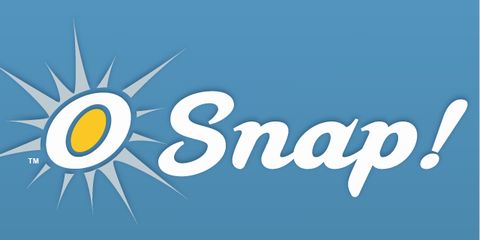
動画に変換する前でも、スライダをいじることでどんな風に見えるか確認することができますので、意図通りになっているか確認しながら撮影できます。きれいな動画にするために、1つ注意したほうがいいことがあります。それは、「フォーカスロック、ホワイトバランスロック、露出ロック」をしておくことです。一番、写真が明るくなるところと暗くなるところを事前に確認しておき、どのあたりでロックするか決めると、チラチラしない映像を撮ることができます。先ほど紹介した動画だと、こんな感じです。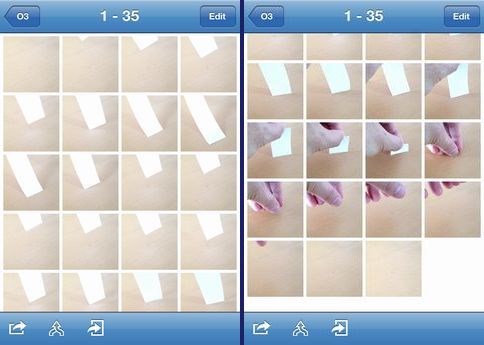
最後に動画変換をしますが、フレームレート等の設定以外に、再生回数なども設定することができます。変換した動画は、FacebookやYoutubeにアップロードする以外に、普通にカメラロールに保存することもできます。なので、記念のDVDを作ったりするネタにすることもできます。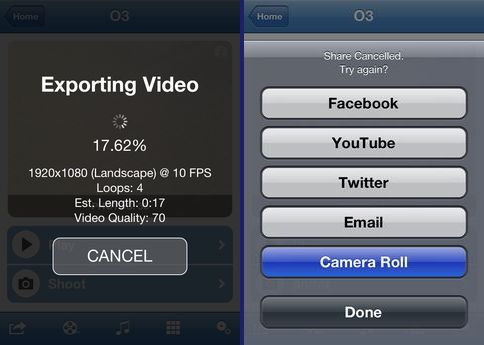
音楽をつけることもできますが、ソースは、iPhoneで管理している音楽データだけです。ここのところ、イマイチ使い方がよくわかっていないのですが、音楽の再生時間に合わせて動画が再生されるようです。そんなわけで、事前に時間調整した音楽を登録しておき、それをOSnap!で結合する必要がありそうです。
■今日の一言二言三言
子供の自由な発想力
育てる手伝いできればと
iPhone活躍うれしいな
iPhoneに限った話ではありませんが、せっかく、すごい能力を持ったツールを持っているわけですから、少しでも有意義に使えたらいいなと、常々思います。昔はできなかったこと、大変だったことが、今では、簡単に、しかも手軽にできてしまうことも多いです。こういったナレッジを踏み台にして、将来、さらにすごいことを子供たちが実現してくれたらいいなぁ、なんて思います。
 OSnap! Time-Lapse & Stop Motion 2.8(¥250)
OSnap! Time-Lapse & Stop Motion 2.8(¥250)
カテゴリ: 写真/ビデオ
販売元: Justin Cegnar – Justin Cegnar(サイズ: 2.7 MB)
 | 最新モデル 第5世代 Apple iPod touch 32GB ホワイト&シルバー MD720J/A – amazon.co.jp SISOは白ロムのiPhone4Sを持っていますが、iPod touchも5thになって、500万画素のAFカメラになりました。GPSが不要ならオススメのスマートデバイスです。 |
関連エントリ
- 2012.03.19 iPhone/iPod touch – スマホ用に使っている三脚(手ぶれ防止にいいです)の話とか。
- 2013.02.16 ピタゴラスイッチの「こんなことできません」をスマホ(iPhone)だけで簡単に作ってみました。子供にオオウケ!
- 2013.02.17 ピタゴラスイッチの「こんなことできません」をスマホ(iPhone)だけで簡単に作ってみました。宴会でもオオウケ!…アプリ設定について
- 2013.05.07 iPhone/iPod touch – ピタゴラスイッチの「こんなことできません」動画を簡単に作れる「OSnap! Time-Lapse & Stop Motion」が現在無料中!
SISO-LABオススメエントリ
- iPod touchではなくiPhone4S(AU版iPhone 4S白ロム)を購入するメリットまとめ(比較と、少しAndroid携帯の話)
iPod touch 64GやAndroid携帯の購入を検討して悩んだ挙句、AU版iPhone4S 64G(白ロム無契約)を購入して愛用しています。 - iPhone – AU版白ロムiPhone4Sで格安(948.15円/月)スマホ実験
AU版白ロムiPhone4SにSIM下駄を使ってIIJmioで3G回線接続して楽しんでいます。 - kobo Touch – コボタッチのSISO-LAB内まとめエントリ
電子書籍リーダーは楽天のkobo Touchを所有しています。軽さは正義だ!と思います。





 SiSO-LAB所長兼研究員のSiSOです。あ、趣味のサイトなので実体はありませんけど…。
SiSO-LAB所長兼研究員のSiSOです。あ、趣味のサイトなので実体はありませんけど…。





















すげー!(@_@;)
子供たちの成長が楽しみだわ、私も。